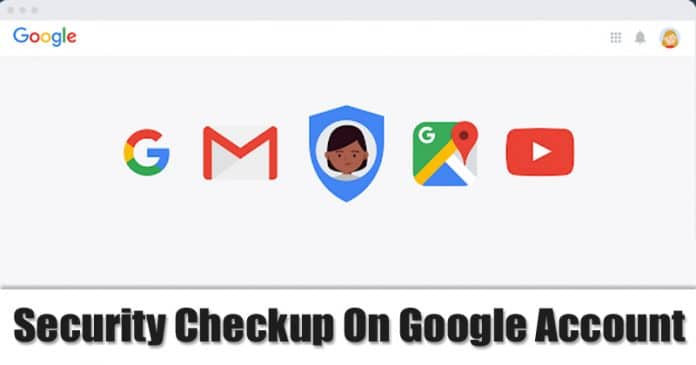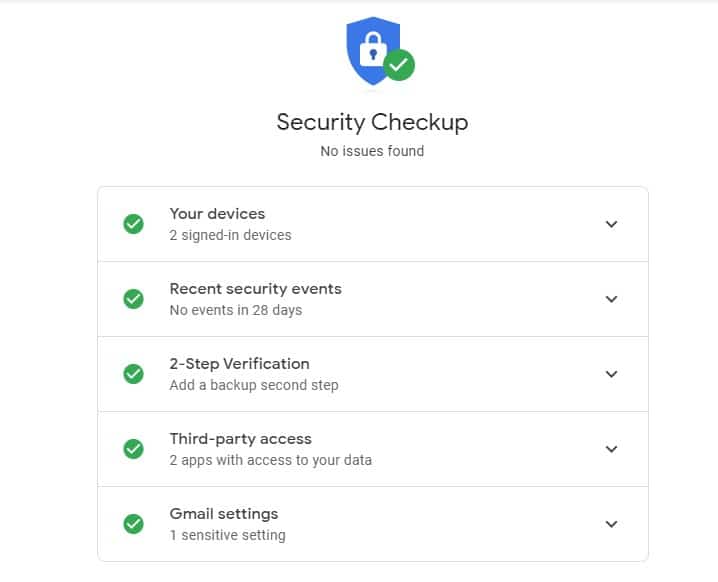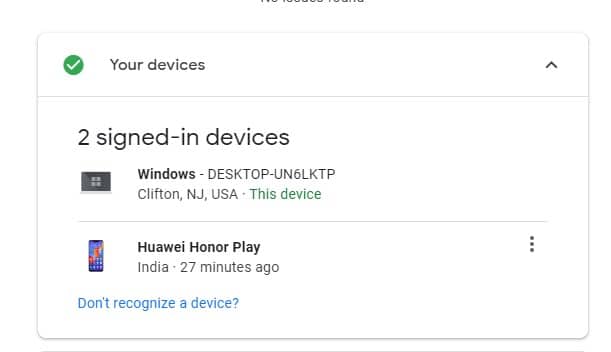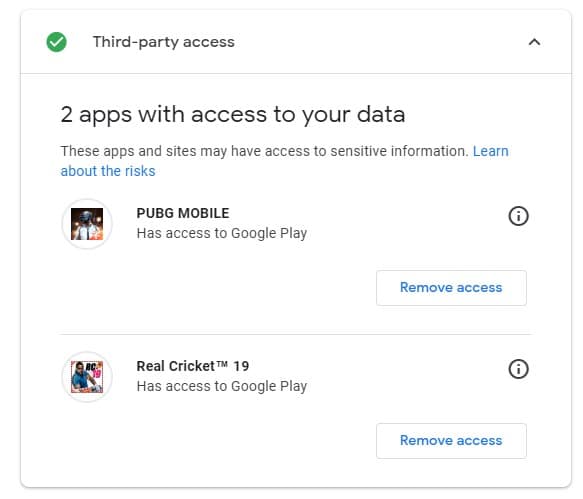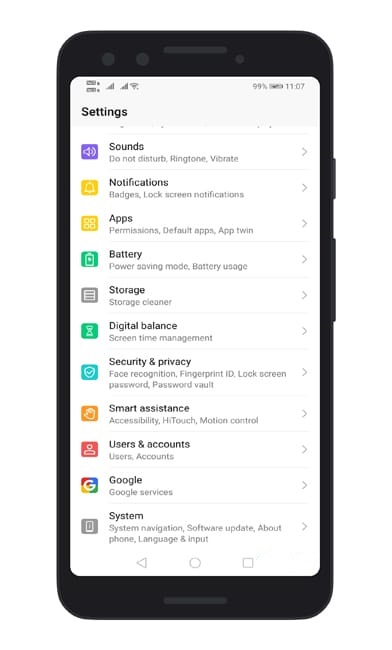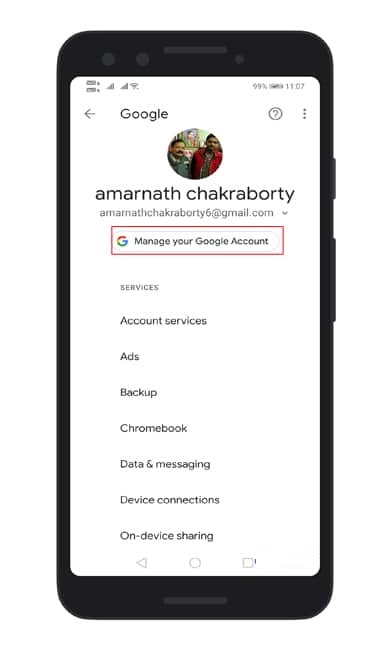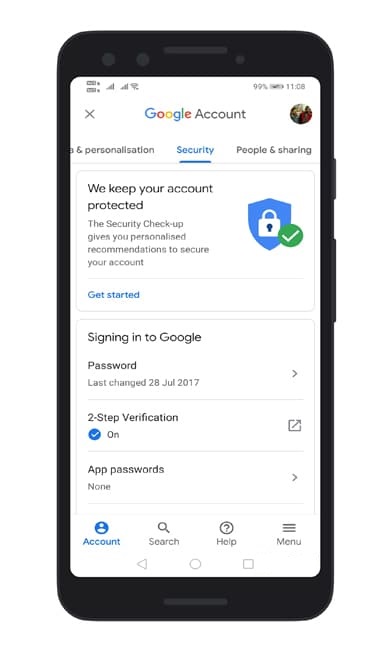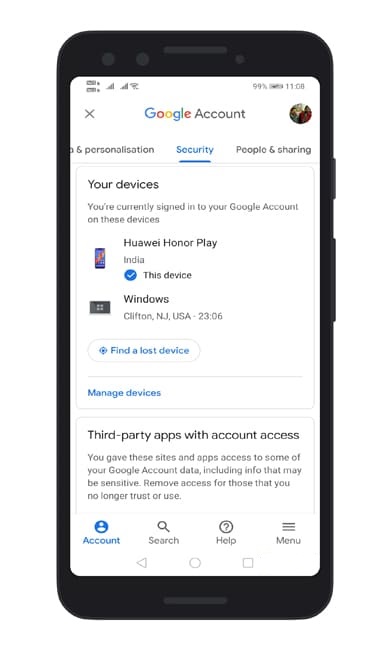現代社会において、インターネットは私たちの日常生活の重要な部分となっており、他の人とコミュニケーションしたり、買い物をしたり、情報を検索したり、その他多くのことにインターネットを使用しています。 インターネット上でほとんどの人が使用するサービスは Google サービスです。Google アカウントを使用して、Google メール、Google Play ストア、Google 検索エンジンなどのさまざまなサービスにアクセスします。
これらのサービスの利用が増えるにつれて、Google アカウントのユーザー名とパスワードを入手した人は誰でも重要な個人情報やビジネス情報にアクセスできるため、Google アカウントのセキュリティに対する懸念も高まっています。 したがって、ユーザーは Google アカウントのセキュリティに注意し、必要なセキュリティ チェックを行う必要があります。
この記事では、Google アカウントのセキュリティ チェックを実行する方法と、Google アカウントをハッキングや悪用から保護するために実行できる手順について説明します。 また、個人情報やビジネス情報のプライバシーを維持し、ハッキングや悪用による Google アカウントへの損害を回避するために、Google アカウントのセキュリティを維持することの重要性についても説明します。
Googleアカウントでセキュリティチェックを実行する手順
ただし、Google アカウントのセキュリティをチェックするときにエラーが表示された場合は、手動で修正する必要があることに注意してください。 したがって、ここではGoogleアカウントのセキュリティチェックを実行する方法について説明します。
1.デスクトップコンピューター/ラップトップ
Google アカウントを保護したい場合は、セキュリティ チェックを簡単に実行できます。 Google アカウントのセキュリティを強化するには、いくつかの簡単な手順を実行します。 以下に実行できる手順をいくつか示します。
ステップ1。 まず、これを開きます リンク Webブラウザで。
ステップ 2. これが完了すると、Google アカウントに接続されているデバイスのリスト、セキュリティ イベントおよびその他の関連情報を含む次の画面が表示されます。
XNUMX番目のステップ 。 ログインしているデバイスを確認するには、[デバイス] パネルを展開する必要があります。疑わしいものが見つかった場合は、[削除] ボタンをクリックしてデバイスからアカウントを削除できます。
ステップ4。 同様に、どのアプリがあなたのデータにアクセスできるかは、「サードパーティアクセス」オプションを展開することで確認できます。 アプリの Google アカウントへのアクセスも、同じページから直接取り消すことができます。
これで完了です。 Googleアカウントでセキュリティチェックを実行すると、セキュリティがさらに強化されます。 これに関して他に疑問がある場合は、下のコメントボックスでお知らせください。
2. Android の Google アカウントでセキュリティ チェックを実行します。
コンピュータを持っていないが、Google アカウントのセキュリティ チェックを即時に実行したい場合は、Android スマートフォンを使用できます。 次の簡単な手順のいくつかに従って、Google アカウントのセキュリティ チェックを実行できます。
ステップ1。 まず、[設定]を開き、[アカウント]をタップします。 アカウントの下で、 「Googleアカウント」を選択します。
ステップ2。 次に、をタップします Googleアカウントを管理する
XNUMX番目のステップ。 次のページで、タブを選択します "安全性" 次に、[オプション]をクリックします 「安全なアカウント」 .
ステップ4。 これで、Androidセキュリティチェックページが表示されます。 コンピューターの場合と同じように変更を加えることができます。
これは! 出来ました。 これは、Googleアカウントでセキュリティチェックを実行する方法です。 これに関して他に疑問がある場合は、下のコメントボックスでお知らせください。
したがって、上記は、Googleアカウントでセキュリティチェックを実行する方法についてです。 この記事があなたの友達にもそれを共有するのに役立つことを願っています。